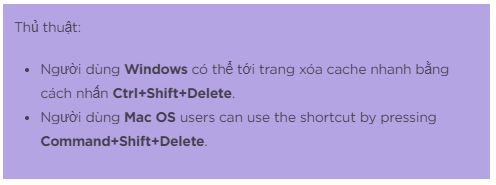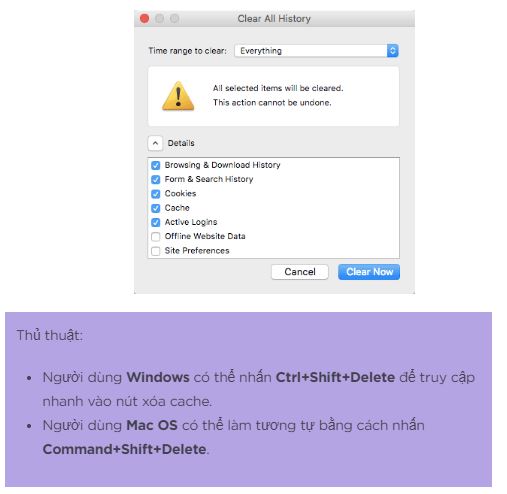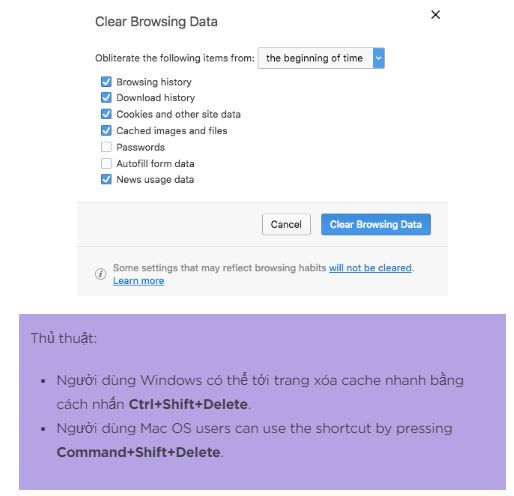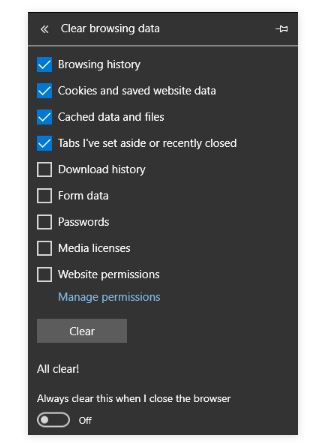eHoaDon Online chia sẻ cùng bạn cách xóa cache trình duyệt trên desktop
Xóa cache trên Chrome
1. Khi bạn mở Google Chrome mở thanh menu và chọn mục History -> History
2. Chọn Clear browsing data…
3. Chọn thời gian. Chọn All Time để xóa hết
4. Chọn loại bạn muốn xóa: cache, cookies, history.
Nhấn nút Clear data
Xóa cache Firefox
1. Khi mở Mozilla Firefox mở ký hiệu menu 3 gạch bên góc phải màn hình, chọn Library › History › Clear Recent History
2. Chọn thời gian cần xóa. Để xóa toàn bộ, chọn tùy chọn All Time
3. Chọn element nào để xóa – cache, cookies, history.
4. Nhấn nút Clear Now.
Xóa cache trên trình duyệt Safari
1. Chuyển tới tap History trong thanh menu ở trên trình duyệt và chọn Clear History.
2. Chọn thời gian. Để xóa mọi thứ, nhấn lựa chọn all history
3. Safari xóa lịch sử, cache, cookies mà không có lựa chọn một trong số chúng.
4. Nhấn nút Clear History.
Xóa cache trên trình duyệt Opera
1. Nhấn nút History ở gần cuối cùng trong menu bên trái
2. Nhấn nút Clear Browsing Data .
3. Chọn thời gian để xóa. Để xóa toàn bộ cache, chọn the beginning of time.
4. Chọn yếu tố nào để xóa – cached images and files, cookies.
5. Nhấn nút Clear Browsing Data.
Xóa cache trên Microsoft Edge
1. Chuyển tới thanh menu phía trên bên phải và chọn Settings.
2. Chọn Choose what to clear bên dưới mục Clear browsing data.
3.Chọn item bạn muốn xóa khỏi danh sách drop-down.
4. Nhấn nút Clear và đợi tiến trình kết thúc.
5. Bạn có thể chọn nó tự động xóa cache mỗi khi trình duyệt đóng lại.
Chúc bạn thành công và tận hưởng những dịch vụ tuyệt vời từ eHoaDon Online và hệ sinh thái BizStore.